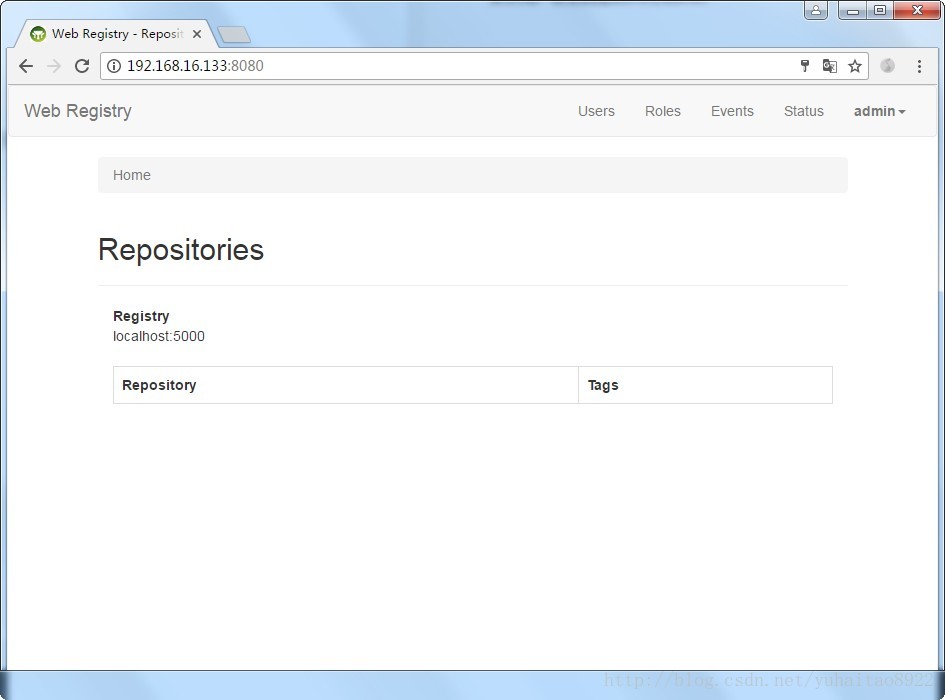以下步骤均为本人亲自踩坑,历经数次失败,最终搭建成功
一、环境信息:
操作系统:CentOS 7
Docker版本:1.12.5 (更高版本应该类似)
registry:2.4.1
registry-web: hyper/docker-registry-web:latest
二、搭建步骤:
1、拉取镜像registry(仓库)和registry-web(用于访问仓库的UI界面):
docker pull hyper/docker-registry-web
docker pull registry:2.4.1
- 1
- 2
- 3
2、下载docker-compose(一种简化复杂容器应用的利器,具体使用可参见官网)
官网下载链接:https://docs.docker.com/compose/install/
懒人可以直接使用下面的命令即可下载
curl -L https://github.com/docker/compose/releases/download/1.13.0/docker-compose-`uname -s`-`uname -m` > /usr/local/bin/docker-compose
- 1
- 2
下载完成后更改docker-compose的权限:
chmod 755 /usr/local/bin/docker-compose
- 1
- 2
3、创建几个目录,用于存放配置文件和作为私有仓库的镜像存储目录
mkdir -p /data/registry_dir/conf/registry #存放仓库的配置信息
mkdir -p /data/registry_dir/conf/registry-web #存放仓库UI界面的配置信息
mkdir -p /data/registry_dir/registry #存放仓库的镜像
mkdir -p /data/registry_dir/db #仓库的访问信息
- 1
- 2
- 3
- 4
- 5
4、生成证书
openssl req -new -newkey rsa:4096 -days 365
-subj "/CN=localhost"
-nodes -x509
-keyout /data/registry_dir/conf/registry-web/auth.key
-out /data/registry_dir/conf/registry/auth.cert
- 1
- 2
- 3
- 4
- 5
- 6
5、创建yml配置文件
###创建仓库的配置文件
vim /data/registry_dir/conf/registry/config.yml
version: 0.1
storage:
filesystem:
rootdirectory: /var/lib/registry
http:
addr: 0.0.0.0:5000
auth:
token:
realm: http://localhost:8080/api/auth
service: localhost:5000
issuer: 'admin'
rootcertbundle: /etc/docker/registry/auth.cert
- 1
- 2
- 3
- 4
- 5
- 6
- 7
- 8
- 9
- 10
- 11
- 12
- 13
- 14
- 15
- 16
###创建仓库UI的配置文件
vim /data/registry_dir/conf/registry-web/config.yml
registry:
url: http://registry-srv:5000/v2
name: localhost:5000
readonly: false
auth:
enabled: true
issuer: 'admin'
key: /conf/auth.key
- 1
- 2
- 3
- 4
- 5
- 6
- 7
- 8
- 9
###创建docker-compose启动配置文件
vim /data/registry_dir/docker-compose.yml
version: '2'
services:
registry-web:
image: hyper/docker-registry-web:latest
ports:
- 8080:8080
volumes:
- /data/registry_dir/conf/registry-web:/conf:ro
- /data/registry_dir/db:/data
networks:
- registry-net
depends_on:
- registry
restart: always
registry:
image: registry:2.4.1
ports:
- 5000:5000
volumes:
- /data/registry_dir/conf/registry:/etc/docker/registry:ro
- /data/registry_dir/registry:/var/lib/registry
environment:
- REGISTRY_STORAGE_DELETE_ENABLED=true
networks:
- registry-net
restart: always
networks:
registry-net:
#driver: default
- 1
- 2
- 3
- 4
- 5
- 6
- 7
- 8
- 9
- 10
- 11
- 12
- 13
- 14
- 15
- 16
- 17
- 18
- 19
- 20
- 21
- 22
- 23
- 24
- 25
- 26
- 27
- 28
- 29
- 30
6、启动容器
docker-compose up -d
- 1
- 2
搭建完成,查看镜像运行情况:docker ps | grep registry
正常运行的话,接下来就可以愉快的访问你的镜像仓库了,打开浏览器,输入localhost:8080(从其他机器访问该仓库的话,输入ip:port的方式就可以)默认用户名密码是admin/admin
也可以从后台验证配置是否准确:
docker login localhost:5000
- 1
- 2
输入正确的用户密码会提示:
如果密码错,则会提示:
至此,带有访问认证的docker私有仓库搭建完毕,也可参考官网通过docker run的方式,
链接:https://hub.docker.com/r/hyper/docker-registry-web/
另外需注意,首次向仓库push镜像时会提示权限问题,需要登录web给admin用户分配一下权限。